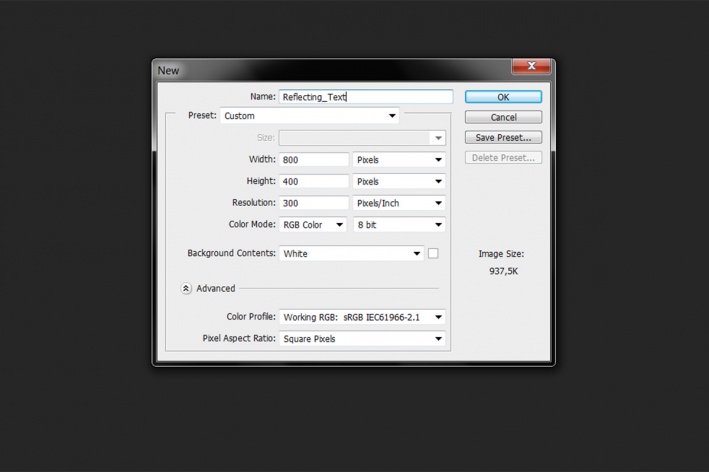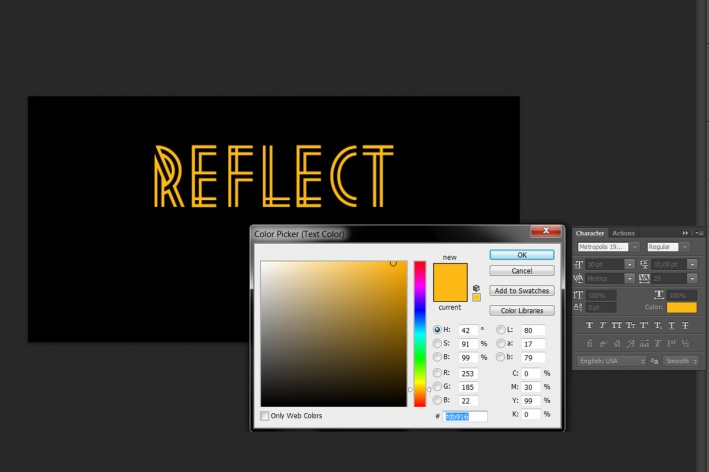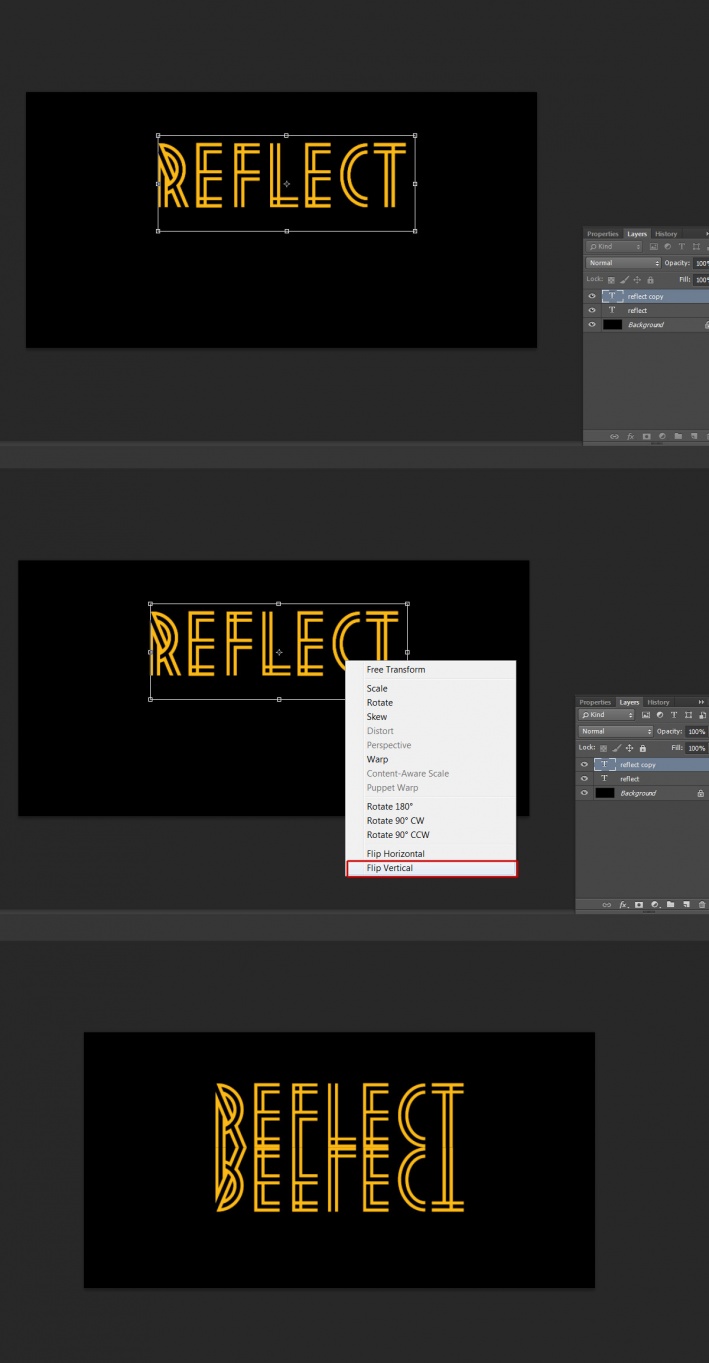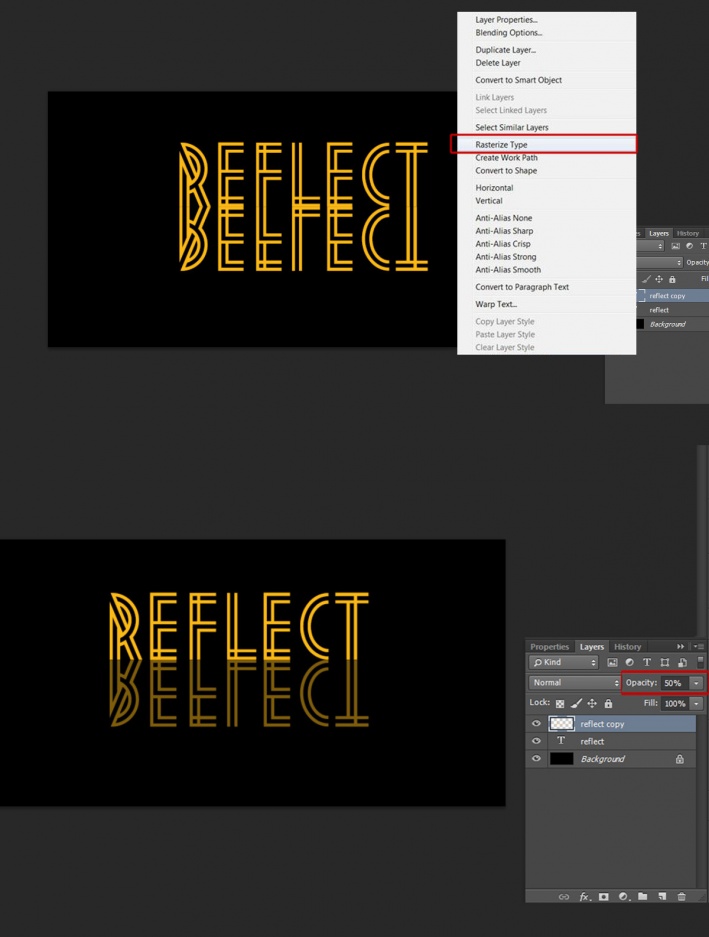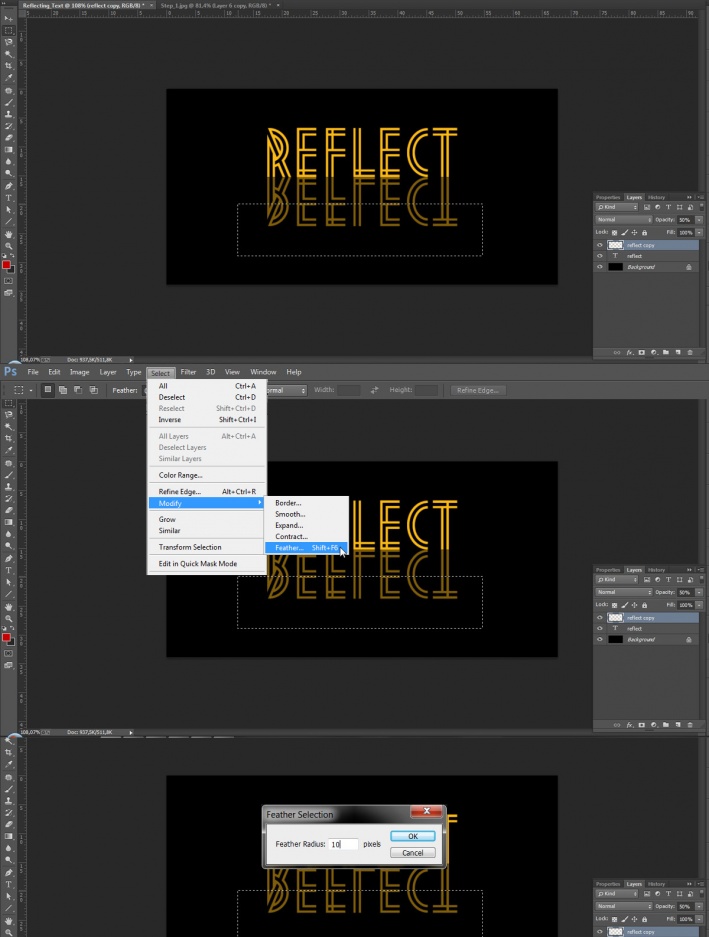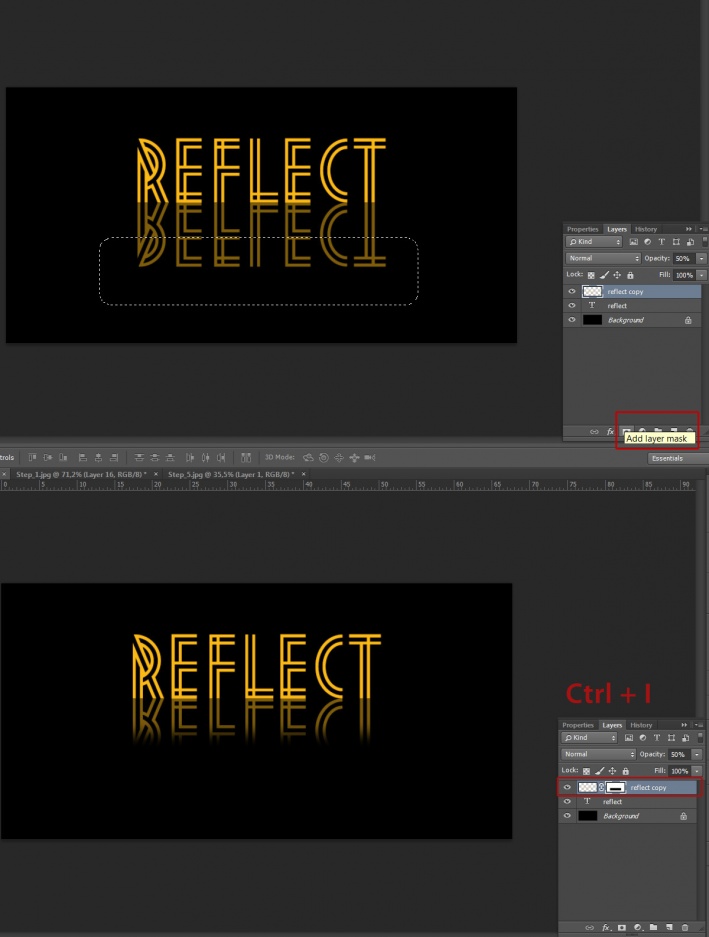Как сделать текст с отражением
Зеркальное отражение текста в Microsoft Word
Тема поворота текста нами уже была рассмотрена ранее, в этой же статье хочется поговорить о том, как в Ворде сделать зеркальное отражение текста. Задача хоть и кажется более сложной, но решается тем же методом и парой дополнительных кликов мышкой.
Вставка текста в текстовое поле
1. Создайте текстовое поле. Для этого во вкладке «Вставка» в группе «Текст» выберите пункт «Текстовое поле».
2. Скопируйте текст, который необходимо отразить зеркально (CTRL+C) и вставьте в текстовое поле (CTRL+V). Если текст еще на напечатан, введите его непосредственно в текстовое поле.
3. Выполните необходимые манипуляции над текстом внутри текстового поля — измените шрифт, размер, цвет и другие важные параметры.
Зеркальное отражение текста
Отразить текст зеркально можно в двух направлениях — относительно вертикальной (сверху вниз) и горизонтальной (слева направо) осей. В обоих случаях сделать это можно с помощью инструментов вкладки «Формат», которая появляется на панели быстрого доступа после добавления фигуры.
1. Кликните мышкой по текстовому полю дважды, чтобы открыть вкладку «Формат».
2. В группе «Упорядочить» нажмите кнопку «Повернуть» и выберите пункт «Отразить слева направо» (горизонтальное отражение) или «Отразить сверху вниз» (вертикальное отражение).
3. Текст внутри текстового поля будет зеркально отражен.
Сделайте текстовое поле прозрачным, для этого выполните следующие действия:
Горизонтальное отражение также можно сделать и вручную. Для этого необходимо просто поменять местами верхнюю и нижнюю грань фигуры текстового поля. То есть, нужно кликнуть по среднему маркеру на верхней грани и потянуть его вниз, расположив под нижней гранью. Фигура текстового поля, стрелка ее поворота тоже будет внизу.
Теперь вы знаете, как зеркально отобразить текст в Word.
Как в Ворде сделать зеркальный текст, советы новичкам
Как сделать в Ворде зеркальный текст, не все это знают. В этой статье мы рассмотрим простые советы, которые помогут Вам создать текст зеркального вида в Word 2007 и 10.
Зеркальный текст в Word, зачем это нужно

Как правило, такой вариант текстов используется на картинках. Сначала его делают в Ворде, а потом в Фотошопе совмещают с какой-нибудь картинкой, фото или иллюстрацией.
Или пишут его прямо в текстовом редакторе Ворда, чтобы что-то показать на примере, как в Ворде сделать зеркальный текст. Далее, мы его сделаем в Word 2007 и 2010.
Как в Ворде сделать зеркальный текст
Итак, зеркальные тексты в Word создаются очень просто. Для этого открываем документ Ворд и нажимаем на верхней панели документа «Вставка» далее «WordArt», что означаем «Экспресс стили» (Скрин 1).
Выбираем любой из вариантов левой кнопкой мыши. Далее, вставляем приготовленный заранее текст в специальное окно и жмём кнопку «ОК». Теперь, мы можем решить вопрос, как в Ворде сделать зеркальный текст. Для этого кликаем несколько раз мышью по вставленному тексту, впоследствии заходим в раздел «Формат» и нажимаем на функцию поворота текста (Скрин 2).
Если нажать на «Отразить текст сверху вниз» то он примет форму зеркального текста (Скрин 3).
Также Вы можете поработать немного с настройками. Можно изменить контур данной фигуры или её заливку на своё усмотрение. Можно повернуть текст вправо и влево на 90 градусов, или отразить его слева направо.
Как сделать зеркальный текст в Ворде 2010
Выше мы рассмотрели создание зеркального текста в Ворде 2007. В более новой версии, например, 2010 настройки зеркальных текстов делаются так. Запускаете на компьютере графический редактор Word. Далее, заходите в раздел «Вставка» и выбираете функцию «Надпись» и «Простую надпись» Эта функция позволит нам рассматривать текст, как объект. (Скрин 4).
Затем, вставляете или пишете в это поле текст. Его можно немного отредактировать. Например, поменять шрифт, или увеличить объём размера текста. Затем, заходите в раздел «Стиль фигур» кликаете на кнопку «Формат фигуры». После этого, в правой стороне Ворда должно открыться меню (Скрин 5).
Потом нужно нажать на значок «Эффекты» (Скрин 6).
И выбрать «Поворот объёмной фигуры». В поле «Вращение вокруг оси X» нужно указать ровно 180 градусов. Или укажите другое значение, которое Вам необходимо. Вместе с тем, текст изменит свой внешний вид и станет зеркальным, то есть будет отображаться наоборот. В этой версии Word, Вы также можете добавить в зеркальный текст различные эффекты, и изменить его расположение в документе.
Заключение
Итак, сегодня мы разобрались, как в Ворде сделать зеркальный текст. Эти простые советы, которые были представлены в статье, помогут новичкам быстро его создать. Их можно рассматривать, как вариант для улучшения и изменения картинок или текста. Спасибо и удачи!
Обратное или зеркальное отображение текста в Word
Для обратного (или зеркального) текста в документе сначала необходимо ввести текст в текстовом поле. После этого вы можете скрыть надпись, удалив ее контур.
Использование текстового поля
Вставьте в документ надпись и введите и отформатируйте текст.
Щелкните правой кнопкой мыши поле и выберите команду Формат фигуры.
В области Формат фигуры нажмите кнопку эффекты.
В разделе поворот объемнойфигуры в поле поворот оси X введите 180 °.
Если к надписи применяется заливка цветом, вы можете удалить ее в области Формат фигуры. В разделе параметры фигурыоткройте вкладку Заливка & строки 
Если вы хотите удалить контур надписи, щелкните надпись правой кнопкой мыши, выберите пункт Структура на появившейся мини-панели инструментов, а затем выберите пункт Нет контура.
Использование текста WordArt
Выделите объект WordArt, который нужно отразить.
Дополнительные сведения смотрите в статье Вставка объекта WordArt.
Выберите формат фигуры или инструменты рисования.
Выберите текстовые эффекты > поворот объемной фигуры > параметрах поворота 3D-вращения.
В разделе поворот объемной фигурыустановите поворот по оси X на 180 °.
Использование текстового поля
Чтобы вставить надпись в документ, установите флажок вставить > надпись, а затем введите и отформатируйте текст.
Щелкните правой кнопкой мыши поле и выберите команду Формат фигуры.
В поле X введите 180 °.
Если текстовое поле заполняется цветом, вы можете удалить его, щелкнув правой кнопкой мыши надпись, выбрав стрелку рядом с полем Заливка фигуры на появившейся мини-панели инструментов и выбрав пункт Нет заливки.
Если вы хотите удалить контур надписи, щелкните правой кнопкой мыши надпись, а затем в появившейся мини-панели инструментов выберите стрелку рядом с пунктом контур фигуры и выберите пункт Нет контура.
Использование текста WordArt
Выделите объект WordArt, который нужно отразить.
Дополнительные сведения смотрите в статье Вставка объекта WordArt.
Выберите пункт средства рисования > Формат.
Выберите текстовые эффекты > поворот объемной фигуры > параметрах поворота 3D-вращения.
В разделе поворот объемной фигурыустановите для параметра X значение 180 °.
Использование текстового поля
Вставьте в документ надпись и введите и отформатируйте текст.
Выберите поле, а затем выберите пункт Формат области.
В области Формат фигуры нажмите кнопку эффекты.
В разделе поворот объемнойфигуры в поле поворот оси X введите 180 °.
Примечание: Если к надписи применяется заливка цветом, вы можете удалить ее в области Формат фигуры. В разделе параметры фигурыоткройте вкладку Заливка & строки 
Использование текста WordArt
Выделите объект WordArt, который нужно отразить. Дополнительные сведения смотрите в статье Вставка объекта WordArt.
Выберите пункт Формат фигуры.
Выберите текстовые эффекты > поворот объемной фигуры > параметрах поворота 3D-вращения.
В разделе поворот объемной фигурыустановите поворот по оси X на 180 °.
Как сделать зеркальное отражение текста в Фотошопе
В этом уроке вы узнаете, как сделать отражение текста в Фотошопе.
Шаг 1. Создание нового документа
Создайте новый документ в Adobe Photoshop (Ctrl + N). В данном случае это документ 800 х 400 пикселей, разрешение (resolution) 300 пикс/дюйм, цветовой режим (color mode): RGB.
Залейте фон черным цветом (так отражение будет выглядеть эффектней).
Шаг 2. Создание текста
Возьмите Инструмент Текст – Type Tool (T) и сделайте любую надпись. Для урока был выбран шрифт METROPOLIS 1920, размер 30 пунктов, цвет #fdb916.
Шаг 3. Создание текста
Дублируйте текстовый слой (Ctrl + J), затем нажмите Ctrl + Т для перехода в режим трансформирования (Transform), кликните правой кнопкой мыши и выберите пункт Отразить по вертикали (Flip vertical), нажмите Ввод (Enter).
Сместите отраженный текст вниз.
Шаг 4. Создание текста
Растрируйте отраженный текст: для этого кликните правой кнопкой мыши по слою и выберите пункт Растрировать текстовый слой (Rasterize Type). Затем уменьшите Непрозрачность (Opacity) слоя до 50%.
Шаг 5. Создание текста
Шаг 6. Создание текста
Нажмите иконку Добавить маску слоя (Add layer mask) внизу панели слоев, затем нажмите сочетание клавиш Ctrl + I, чтобы инвертировать маску.
Шаг 7. Финальное изображение
Также уроки которые могут вас заинтересовать
В этом уроке мы будем создавать эффект карамельного текста в Adobe Photoshop.
Двойная экспозиция — интересная техника, при которой проект сочетает в себе две или более фотографий, как бы наложенных одна на другую. Наш сегодняшний урок расскажет вам, как грамотно создавать такие фотоманипуляции.
В этом уроке я расскажу, как написать текст вокруг какого-либо предмета на рисунке.
В этом уроке я расскажу, как превратить печатные буквы в нарисованные карандашом от руки.
В этом уроке я покажу вам, как добавить тень к тексту в Photoshop, используя градиенты и инструменты трансформирования.
В этом уроке Фотошопа мы рассмотрим, как преобразовать текст в контур.
В этом уроке Фотошопа мы рассмотрим, как быстро создать текст с эффектом эскиза в Фотошопе.
В этом уроке Фотошопа мы рассмотрим, как быстро создать эффект наброска текстового контура.
В этом уроке Фотошопа мы рассмотрим, как с помощью стилей слоя можно сделать вид стального текста.
В этом уроке Фотошопа мы создадим цветной хромированный текст.
В этом уроке Фотошопа мы рассмотрим как добавить снег на текст.
В этом уроке Фотошопа мы рассмотрим простой метод создания надписи сделанной из травы.
В этом уроке мы расскажем, как добавить водяной знак в Фотошопе.
В этом уроке мы расскажем, как быстро нарисовать красивые пластиковые буквы в Adobe Illustrator.
В этом уроке мы узнаем, как всего за несколько минут сделать векторную надпись травой в Illustrator.
В этом уроке мы будем создавать металлическую именную пластину в Фотошопе.
Грамотное использование типографики может быть решающим в дизайне и превратить его из любительского в великолепный, а из великолепного в невероятно фантастический. Из этого руководства вы узнаете, как на практике сделать вашу работу более элегантной всего в несколько шагов.
В этом уроке мы будем накладывать текст на неровную поверхность в Фотошопе.
Из этого урока вы узнаете, как добавить водяной знак на фотографию в Фотошопе.
Комментарии 152
Для того, чтобы оставить комментарий, авторизуйтесь или зарегистрируйтесь.
Как в Ворде сделать зеркальный текст?
Как в Ворде сделать зеркальное отражение текста?
Как сделать зеркальным текст в Ворде?
Как сделать текст зеркальным в Ворде?
Как сделать зеркальное отображение текста в Ворде?
Как зеркально отобразить текст в Ворде?
Как сделать текст наоборот в Ворде?
Для того, чтобы в Ворде (Microsoft Word) сделать зеркальный текст, можно воспользоваться несколькими способами.
1) Вставить специальное текстовое поле.
2) Появится текстовое поле с рамкой. Пишем туда текст, который затем нужно будет сделать зеркальным.
3) Для настройки зеркального отражения текста выделяем надпись (щелчок левой кнопкой мыши), в меню появится пункт «Формат».
Выбираем опцию «Повернуть» и «Отразить сверху вниз».
4) После этих действий текст в Ворде отобразиться зеркально.
Можно убрать рамку и сделать более красивое оформление. Это делается с помощью пункта в контекстном меню «Формат фигуры».
Здесь также нужно вставить надпись и написать в ней текст. Но поворот можно сделать с помощью специального зелёного маркера.
Просто перемещаем его на середину противоположной стороны. Получится зеркальный текст.
На самом деле не совсем понял, что хочет в результате получить автор. Текст можно будет просто перевернуть (большинство автор об этом и рассказывают). Это делается очень просто, в меню «Вставка» находим там WordArt. Когда объект с текстом готов, находим стрелку для переворота, как показано ниже:
Но можно снизу сделать отражение объекта, для этого выделяем данный текст, нажимаем на правую кнопку мыши, выбираем «Шрифт», после этого внизу нажимаем на кнопку «Визуальные эффекты». В меню выбираем «Отражение». В результате у нас получается такой текст.
Надеюсь какой-нибудь из вариантов вам подойдет.
Лично мне редко приходится отражать зеркально текст, но в исключительных случая и такое бывает. А теперь разберем, как зеркально отобразить текст в Ворде.
Чтобы отразить текст зеркально, надо выполнить следующие действия:
1) Открываем вкладку «Вставка»
2) Открываем вкладку «Текст»
3) В появившемся окне выбираем «Текстовое поле»:
4) Ищем вкладку «Формат»
5) Далее открываем вкладку «Повернуть» и отражаем так, как Вам надо, сверху-вниз или справа-налево.
Все, текст в документе верд отражен.
Сделать зеркальным текст в Ворде довольно просто.
Для этого открываем Ворд, набираетм нужный нам текст.
Затем заходим во вкладку под названием «текст». В этой вкладке выбираем
На экране откроется рамка, в нее записываем текст, который должен быть зеркальным.
Теперь выделяем надпись и жмём на кнопку «Формат» и находим функцию «Повернуть» и «Отразить сверху вниз». В зависимости от выбранной вами настройки, текст будет повернут сверху/вниз, слева/направо.
Есть масса способов создать зеркальный текст в WOrd,Тут главное учитывать, должен ли этот текст иметь возможность быть отредактированным: